Come creare un blog con WordPress e’ abbastanza facile e intuitivo, non servono particolari conoscenze, serve solo essere un minimo coscienti di cosa sia un blog e una conoscenza base di HTML. Inoltre, se proprio vi serve aiuto, potete consultare questo link dove troverete tutte le info necessarie.

Una volta installato WordPress se volete essere in grado di monitorare il traffico sul vostro sito dovrete usare, per forza di cose, Google Analytics e Google Webmaster Tool. Per poter utilizzare questi due tool avete bisogno di un account Google (Gmail). Dando per scontato che avete un account Google e che conoscete, anche solo un minimo, Google Analytics e Webmaster Tool, vediamo come possiamo collegare questi due tool al nostro WordPress blog.
Ci sono due possibili strade da intraprendere:
1 – Google Analytics for WordPress plug-in – Joost de Valk, un marketeer olandese particolarmente appassionato di WordPress, ha creato molti plug-in utilissimi tra cui questo plug-in che permette di installare Google Analytics con pochi clicks.
La prima cosa da fare, prima di installare il plug-in, e’quella di creare un account in Google Analytics per il vostro sito. Loggatevi in Google Analytics e, in alto a destra, dal menu’ a tendina, selezionate “create New Account…“.
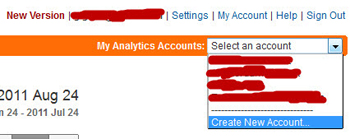
Seguiranno alcuni passaggi in cui vi viene chiesta la URL del vostro sito, il nome etc. etc. Una volta creato il vostro account tornate al vostro blog e clickate su Settings > Google Analytics.
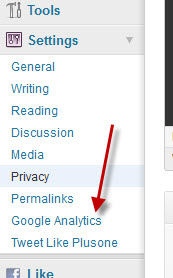
Verrete indirizzati alla pagina dei settings del plug-in e avrete un avviso in cima:
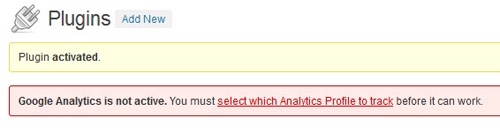
Clickate sul “select which Analytics Profile to track” e vi troverete nella pagina principale delle impostazioni del plug-in, clickate su “click here to authenticate with Google“, verrete indirizzati in una pagina dove Google vi chiede di autorizzare questo sistema di tracking, accettate. Una volta fatto verrete re-indirizzate al vostro sito e dovrete scegliere dal menu’ a tendina il vostro Google Analytics account e il sito che intendete monitorare.
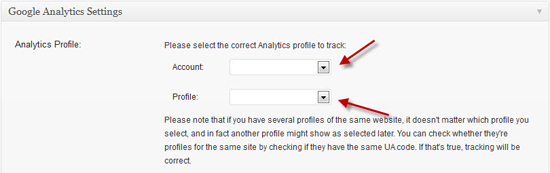
Tac, il gioco e’ fatto. Ora dovrete aspettare alcune ore (a volte anche un giorno intero) per incominciare a vedere in Google Analytics il traffico che arriva sul vostro sito, quindi abbiate pazienza e non disperatevi se ci mette un po’.
Per quello che riguarda Google Webmaster Tool, una volta collegato Google Analytics e’ una passeggiata. Andate sul sito di Google Webmaster Tool e clickate su “Add a site…“, inserite l’URL (senza http://) sel vostro sito.
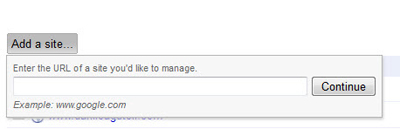
Seguiranno una serie di semplici passaggi dove GWT vi chiedera’ di collegare il vostro account di Analytics per verificare che voi siate i proprietari del sito, accettate ed il gioco e’ fatto. Abbiamo configurato sia Analytics che Webmaster Tool senza dover scrivere una sola linea di codice nel nostro sito. Se invece volete avere il massimo controllo del codice e volete divertirvi a giocare con l’HTML allora ecco la seconda opzione:
2 – Inserire manualmente il codice di verifica nel codice del vostro blog – Il primo passo da fare e’ sempre quello di creare un account in Google Analytics. Una volta creato (indicato la URL del vostro sito etc. etc.) Google vi fornira’ il codice da inserire nel vostro sito:
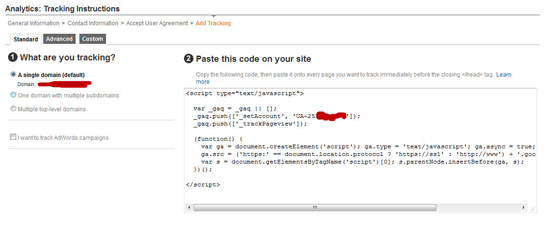
Copiate questo codice usando il “blocco note” o un qualsiasi altro editor di testo (state pero’ attenti a non modificare il codice). Andate sul vostro blog e clickate su “Appearance > Editor“. Sulla destra vi apparira’ la lista dei file che compongono il vostro Template. Il codice di Google Analytics va inserito nel <head> del vostro sito. Nalla paggior parte dei template di WordPress troverete tra la lista dei file anche il file header o testata, il nome del file e’, comunque, sempre header.php.
Editate il file e subito dopo l’apertura del tag <head> inserite il codice che Google analytics vi ha fornito in precedenza, poi Clickate su Update file. Fatto, tutto qui!
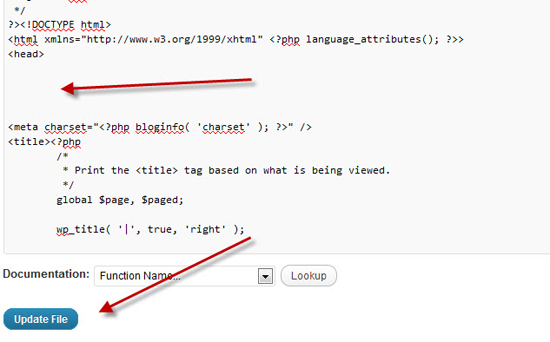
Per autenticare anche Google Webmaster Tool, come ho gia’ detto prima, si tratta di pochi click una volta che avete impostato il vostro Google Analytics account.
Buon analytics a tutti!

GRAZIE , è stato molto utile e semplice. Barbara